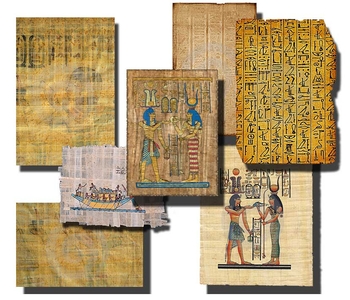-Видео

- Видеоуроки от Вячеслава Пчелова
- Смотрели: 885 (5)

- Видеоуроки от Вячеслава Пчелова
- Смотрели: 338 (6)

- Видеоуроки от Вячеслава Пчелова
- Смотрели: 434 (2)

- Видеоуроки от Вячеслава Пчелова
- Смотрели: 412 (1)

- Ретуширование портрета
- Смотрели: 638 (8)
-Рубрики
- Видеоуроки (141)
- Фоны/Подложки (66)
- Рамки (66)
- Photoshop Уроки (51)
- Кисти (45)
- Клипарт (37)
- Текстуры (26)
- Праздничное (22)
- Скрапы (17)
- Шрифты (16)
- Для детей (15)
- Календари (13)
- Стили (11)
- Рамки и схемы (9)
- Отрисовки (7)
- Плагины (7)
- Actions/Экшены/Действия (6)
- Времена года (6)
- Формы (5)
- Программы (4)
- Паттерны (3)
- Костюмы для Фотомонтажа (3)
- Анимация (3)
- Обложки (2)
- Градиенты (1)
- Фильтры (0)
-Подписка по e-mail
-Поиск по дневнику
-Интересы
-Постоянные читатели
-Статистика
Записей: 531
Комментариев: 1685
Написано: 2268

Красивые Фоны/Подложки для Оформления Альбомов |
Красивые Фоны/Подложки для Оформления Альбомов

~ 22,6 Мб
Метки: фоны подложки оформление альбомов |
Процитировано 8 раз
Стили к Новому Году |
Метки: стили новогодние стили праздник новый год |
Процитировано 4 раз
Вязаные Стили |
Метки: стили вязаные стили |
Процитировано 5 раз
Фруктовые Стили |
Метки: fruit style стили фруктовые стили |
Процитировано 2 раз
Коллекция Цветочных Фонов |
Метки: фоны подложки красивые фоны цветочные фоны |
Процитировано 2 раз
Понравилось: 1 пользователю
Красивые Фоны |
Метки: фоны подложки красивые фоны |
Процитировано 3 раз
Коллекция Красивых Фонов |
Метки: фоны подложки красивые фоны |
Процитировано 5 раз
Понравилось: 1 пользователю
Плагин "Свечение" |
Плагин "Свечение"
Этот плагин делает яркими и сияющими светлые участки изображения, благодаря чему картинка принимает фантастический вид. Больше всего этот плагин подходит для работы с темными изображениями, где есть светлые вкрапления.
Как устанавливать: Скачайте архив Svechenie.rar и распакуйте его в С:\Program Files\Adobe\Adobe Photoshop CS3\Plug-Ins\ (Это примерный путь). Откройте Фотошоп. Откройте в нем изображение, которое хотите подсветить. Зайдите в меню Фильтр и внизу найдите плагин Glare-122.
Когда вы захотите применить его на изображение, появится такая табличка, где можно устанавливать свои параметры, а в окошке просмотра наблюдать за изменениями.

Пример использования плагина:
ДО ПОСЛЕ


~ 162 Кб
Метки: плагин свет освещение свечение |
Процитировано 9 раз
Понравилось: 1 пользователю
Плагин "Уголь и Тушь" |
Плагин "Уголь и Тушь"
Как устанавливать: Скачайте архив Ugol_Tush.rar и распакуйте его в С:\Program Files\Adobe\Adobe Photoshop CS3\Plug-Ins\ (это примерный путь). Запустите Фотошоп. Откройте в нем любое изображение, которое хотите изменить. Дублируйте изображение. Стоя на верхнем слое перейдите в меню Фильтр и внизу найдите плагин Little Ink Pot - перейдите на Сhalkaholic. Появится такое окошко, где можно устанавливать свои параметры: длину штриха и контраст.

Поигравшись с Настройками можно получить вот такой результат:

(соответственно слева изначальная картинка, справа после применения плагина)
~ 76 Кб
Метки: рисунок плагин тушь уголь |
Процитировано 8 раз
Детский Календарь на 2009 год |
Метки: детский календарь шаблон календаря 2009 |
Процитировано 1 раз
Векторный клипарт "Сердечки" |
Метки: векторный клипарт сердца сердечки любовь клипарт |
Процитировано 3 раз
Фоны "Египетский Папирус" - 2 часть |
Метки: папирус египет фоны подложки |
Процитировано 3 раз
Фоны "Египетский Папирус" |
Метки: папирус египет фоны подложки |
Процитировано 4 раз
Victorian dreams texture |
Метки: текстуры синие текстуры victorian dreams textures |
Кисти "Знаки Зодиака" |
Метки: кисти астрология знаки зодиака |
Летние Текстуры |
Метки: текстуры лето цветы летние текстуры |
Осваиваем Фотошоп: Работа с инструментом Free Transform |
Осваиваем Фотошоп: Работа с инструментом Free Transform
Инструмент Free Transform в программе Photoshop - это один из самых часто используемых средств. Этот инструмент применяется для трансформации формы и размера изображения.
Чаще всего при работе с инструментом Free Transform для выбора необходимого преобразования мы используем контекстное меню ограничительной рамки.
Нам нужно использовать только щелчок правой кнопкой мыши. Однако на самом деле каждой функции Free Transform соответствует определенная комбинация клавиш (за исключением поворота - для этого достаточно подвести указатель к ограничивающей рамке и перетащить его в нужном направлении).
Комбинации клавиш приведены ниже:
1) Удерживая нажатой клавишу CTRL перетащите угловой маркер для искажения объекта.
2) Удерживая нажатой клавишу SHIFT перетащите угловой маркер для пропорционального изменения масштаба объекта.
3) Нажав комбинацию клавиш SHIFT + ALT + CTRL перетащите верхний или нижний угловой маркер для добавления эффекта перспективы.
4) Нажав комбинацию клавиш ALT + CTRL перетащите центральный маркер для наклона объекта.
Метки: трансформация панель инструментов free transform осваиваем фотошоп |
Процитировано 3 раз
Понравилось: 1 пользователю
Клипарт "Фрукты" |
Метки: клипарт фрукты |
Процитировано 3 раз
Музыкальные Текстуры |
Метки: текстуры музыкальные текстуры ноты музыка |
Процитировано 1 раз
Кисти с Узорами |
Метки: кисти узоры декор |
Процитировано 3 раз